No es algo muy estresante, pero para algunos usuarios que trabajan con frecuencia en Terminal pe macOS / OS X, mostrando el nombre Macy el nombre de usuario ocupan espacio en la línea de comandos.
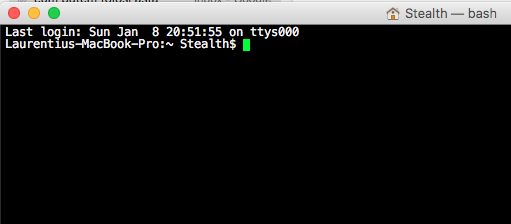
La primera línea que aparece cuando se abre TerminalEs informativo. Se muestra la fecha en que se produjo el pasado sistema de autenticación.
Último inicio de sesión: dom 8 de enero 20:51:55 en ttys000
En la segunda línea, que se mantiene en cada línea de comando, se muestran en Terminal: sistema de nombre de usuario, nombre de equipo (MacBook Pro), carpeta actual (~) y Nombre de usuario (Stealth). No sería una molestia, pero como dije al principio, ocupa un espacio innecesario. La única información útil en esta "información" es el nombre de la carpeta actual.
Para eliminar / ocultar el nombre de usuario, nombre del equipo y comunidad de usuarios debe seguir algunos pasos simples:
1. abierto Terminal > Preferencias > la pestañaCáscara".
2. En "Inicio"Marque la opción"ejecutar comando”Y agregamos la línea:
PS1="\W \$"; clear;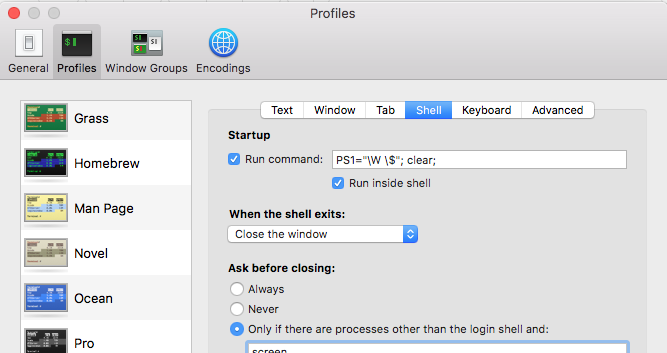
3. Después de agregar la línea anterior para que se ejecute en el lanzamiento, cierre la aplicación Terminal.
4. Vuelva a abrir la aplicación.
Ahora la pantalla de Terminal es más "limpio". El nombre de usuario, el nombre de usuario y el nombre de la computadora ya no aparecen al comienzo de las líneas de comando.
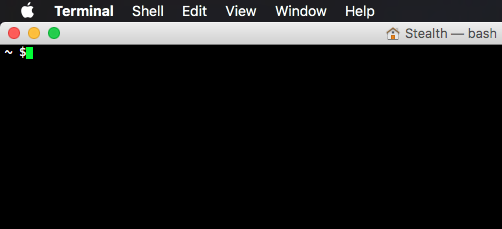
Eliminar / Ocultar MacOS Nombre de la computadora y nombre de usuario de Terminal línea de comando.
El tutorial se hizo macOS Sierra 10.12.2 / MacBook Pro.
Gracias me ha servido, aplicado en mac mini estafa Mac monterrey